内存卡怎么在手机上读取 如何在手机上找到并打开SD卡
更新时间:2023-10-26 13:58:52作者:relsound
内存卡怎么在手机上读取,如今手机已成为人们生活中不可或缺的工具之一,为了满足用户不断增长的存储需求,手机内存空间有限,因此许多人选择使用SD卡来扩展存储容量。对于一些用户来说,找到并打开SD卡可能成为一项挑战。究竟应该如何在手机上读取SD卡呢?在本文中我们将探讨一些简单而有效的方法,帮助您轻松地找到并打开SD卡,以便更好地管理手机中的数据。无论您是新手还是有经验的用户,本文都将为您提供实用的技巧和建议。让我们一起来了解吧!
步骤如下:
1.输入手机密码或指纹进入手机桌面
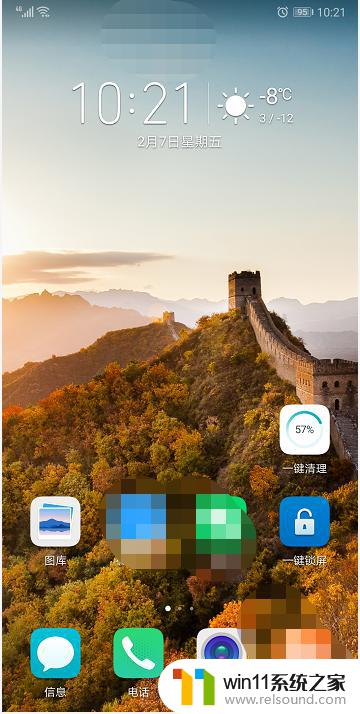
2.在手机桌面的应用中找到文件管理并点击打开
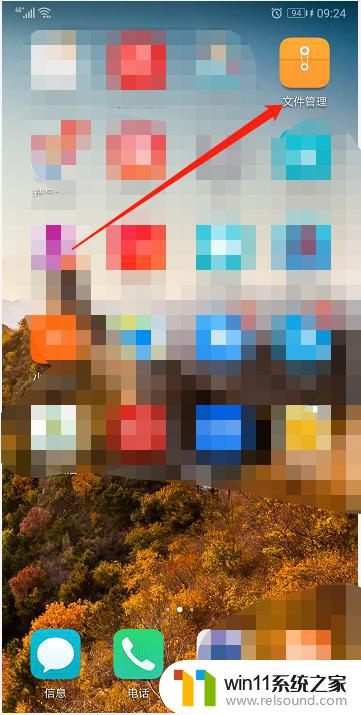
3.在文件管理页面的底部导航栏中找到分类菜单并点击打开
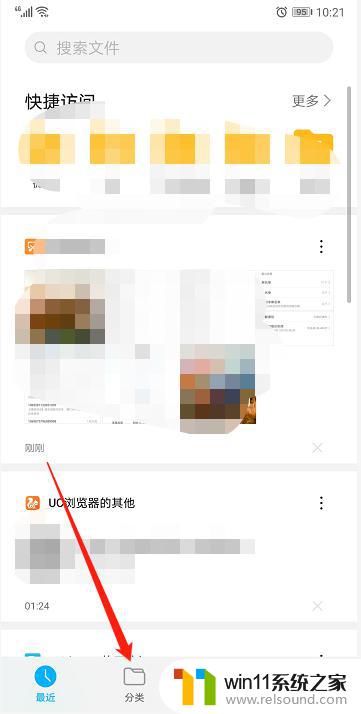
4.在分类页面中找到存储卡选项并点击打开
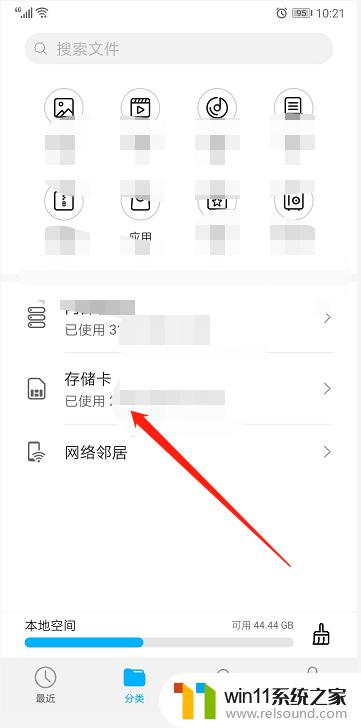
5.进入存储卡页面后可以看卡内存储的文件
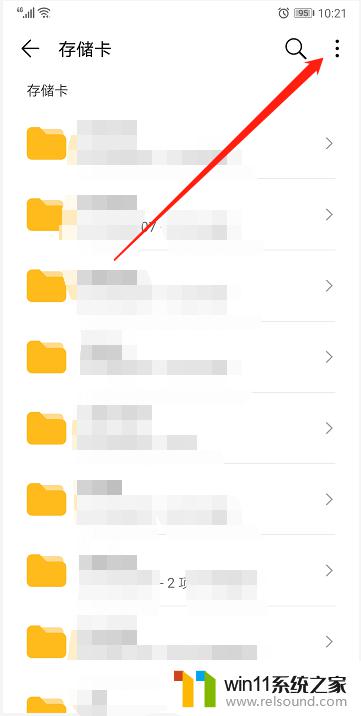
6.点击右上角的查询或排序图标可以快速找到、打开存储卡内的文件。
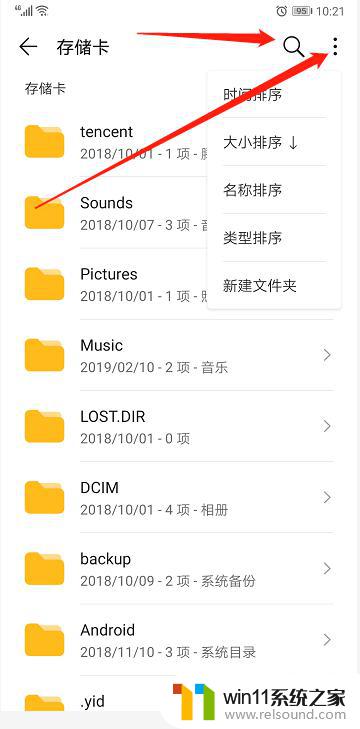
以上是关于如何在手机上读取内存卡的全部内容,如果您遇到相同的情况,可以按照小编的方法解决。
内存卡怎么在手机上读取 如何在手机上找到并打开SD卡相关教程
- 手机照片在哪里可以找到 手机图片保存在哪个文件夹
- 怎么将手机卡取出 怎么取出手机卡快速又安全
- 手机屏幕设置密码怎么设置 如何在手机上设置屏幕密码
- 怎么清理快手占用的手机内存 如何清理快手占用的内存
- 微信下载了桌面上没有了怎么回事vivo手机 vivo手机微信不在桌面上怎么快速打开
- 内存卡读取速度等级 内存卡传输速度等级划分原则
- 苹果手机微信文字转语音朗读 如何在苹果手机上使用文字转语音功能
- 苹果手机录屏怎么操作视频 如何在苹果手机上设置录制手机屏幕操作视频
- 苹果手机投屏win10 苹果手机如何通过AirPlay投屏到Win10电脑上
- 手机怎么调整照片像素 怎样在手机上调整图片像素大小
- CPU-Z最新版本2.11更新:新增支持英特尔酷睿Ultra 5 235/225 CPU
- 照片怎么打印小一点 打印图片时如何调整尺寸大小
- 懂显卡参数及2024显卡天梯图,轻松了解最新显卡信息
- win10专业版怎么共享文件 Win10专业版共享文件一键设置
- 苹果电脑分屏功能怎么开启 Mac如何分屏显示
- win11的声卡驱动 Win11系统声卡驱动怎么找
微软资讯推荐
- 1 win11的声卡驱动 Win11系统声卡驱动怎么找
- 2 蓝牙放歌卡顿怎么解决 蓝牙音箱连接后音乐播放卡顿怎么处理
- 3 win10卡着进不去 win10系统登录页面一直卡在那里怎么办
- 4 电脑无线网老是断网怎么回事 电脑连接wifi老是断开怎么回事
- 5 电脑软件卸载不干净怎么办 IObit Uninstaller卸载软件教程
- 6 macos卸载软件 MacOS系统如何完全卸载软件
- 7 屏幕自动熄灭怎么关闭 电脑自动关屏怎么关闭
- 8 怎样改家里的wifi密码 家用wifi密码设置步骤
- 9 windows11背景怎么设置 Windows11背景设置教程
- 10 电脑经常卡死不动是什么原因 电脑卡死原因分析
win10系统推荐
系统教程推荐